将名片数据保存到电脑
本节解释如何数字化名片并将名片数据保存到ScanSnap Home。
- 用ScanSnap扫描名片。
有关如何执行扫描的详情,请参阅扫描文档。
- 显示快速菜单。
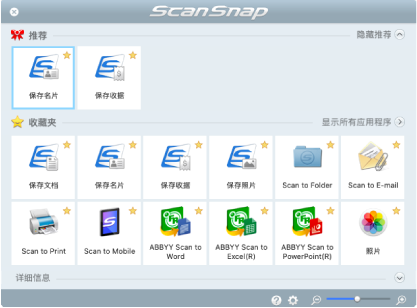
- 显示快速菜单。
- 单击快速菜单中的[保存名片]图标
 。
。- 将扫描图像连同扫描名片的元信息(例如由文本识别功能识别的字符串以及扫描日期)一起作为内容数据记录保存在ScanSnap Home中。此外,显示ScanSnap Home的主窗口,以查看创建自扫描名片的内容数据记录。提示
扫描图像连同元信息一起被称为ScanSnap Home中的内容数据记录。
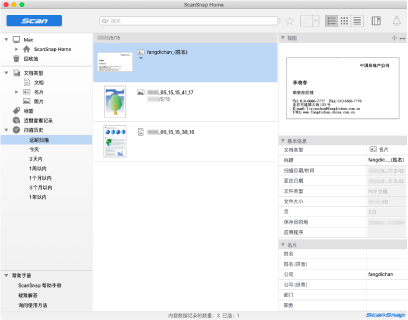
- 将扫描图像连同扫描名片的元信息(例如由文本识别功能识别的字符串以及扫描日期)一起作为内容数据记录保存在ScanSnap Home中。此外,显示ScanSnap Home的主窗口,以查看创建自扫描名片的内容数据记录。
- 检查名片数据。
检查[视图]中显示的图像中的字符是否已正确输入在[名片信息]中。
如必须修正名片信息,单击要修正的文本后直接编辑。
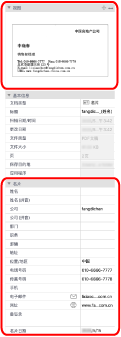
提示
有关ScanSnap Home操作详情,请参阅ScanSnap Home帮助。